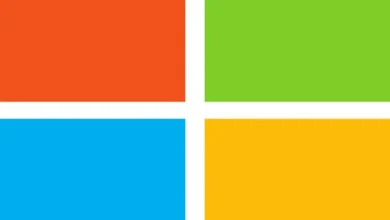كيفية مسح ذاكرة التخزين المؤقت لجهاز الكمبيوتر الخاص بك Windows 11 Update؟ – تنظيف جهاز الكمبيوتر الخاص بك

من الضروري معرفة أن ذاكرة التخزين المؤقت للكمبيوتر الشخصي هي جزء من التخزين المقترح للبيانات المستخدمة أو المطلوبة ، والتي يمكن إصدارها بسرعة عالية. هذا هو السبب في أنه يمكن حذف كل شيء مخزن في ذاكرة التخزين المؤقت من جهاز الكمبيوتر ، وهذا هو السبب في أنه إذا تم اتخاذ الخطوات المناسبة ومع مراعاة الجوانب المختلفة ذات الأهمية الكبيرة ، يمكن الحصول على نتائج إيجابية لجهاز الكمبيوتر الخاص بنا.

ما الخطوات التي يجب عليك اتخاذها لمسح ذاكرة التخزين المؤقت لجهاز الكمبيوتر الذي يعمل بنظام Windows Update؟
أول شيء هو مسح ذاكرة التخزين المؤقت لمستكشف الملفات وهو أحد أكثر الملفات استخدامًا ، لذلك نفتح مستكشف الملفات وننتقل إلى “الخيارات”. بعد ذلك ، في النافذة الممتدة ، نضغط على زر “حذف” الموجود في الأسفل وبدءًا من هناك ، تطبق هذه الخطوة التغييرات بمجرد اكتمال العملية. حان الوقت الآن لمسح ذاكرة التخزين المؤقت لمعلمات التكوين المختلفة ، ولتحقيق ذلك ننتقل إلى “البدء – التكوين”.
بعد ذلك ، ننتقل إلى قسم “الخصوصية والأمان” ، في هذا الجزء نضغط على “سجل النشاط” ، ثم نضغط على “حذف” في الحقل المسمى “محو سجل النشاط”. نحن نؤيد التغييرات بالنقر فوق قبول ، ثم سنحدد أذونات التطبيق ، وسنضغط على “الموقع” ، وهذا سيؤدي إلى النافذة التالية وسنضغط على “مسح” لإكمال العملية.

ستكون خطوتنا التالية هي حذف ذاكرة التخزين المؤقت للمجلد المسمى “تنزيل” في توزيع البرنامج ، لتنفيذ هذا الإجراء. نفتح مستكشف الملفات ومن هناك ننتقل إلى “C: \ Windows \ SoftwareDistribution” . وننقر بزر الماوس الأيمن على ´ قم بتنزيل المجلد ´ . نختار الخيار “خصائص”. في هذه المرحلة يمكنك أن ترى في النافذة المنبثقة حجم هذا المجلد. ندخل إلى مجلد التنزيل ونحذف محتوياته.
نذهب الآن لحذف الملفات المؤقتة لنظام التشغيل Windows 11 ، والتي من خلالها نفتح هذه العملية. يجب أن نضع ´٪ mp٪ في النافذة المذكورة أعلاه. نقوم بتنفيذ حذف محتويات المجلد المؤقت وهذه هي الطريقة التي نكمل بها الخطوات لمسح ذاكرة التخزين المؤقت في Windows 11.
من شريط مهام Windows
في هذه الحالة نبدأ بالضغط على أيقونة البحث في شريط المهام وكتابة Disk Cleanup . ثم يجب النقر فوق فتح. ثم اختر محرك الأقراص حيث قمت بتثبيت نظام التشغيل الخاص بك ، للقيام بذلك حدد موقع الملفات المراد حذفها ، حدد جميع المربعات. في هذا الجزء . يجب عليك تحديد قسم ملفات النظام النظيفة . انقر فوق موافق ، ستظهر رسالة لتأكيد اختيارك ، مفضلة خيار حذف الملفات.
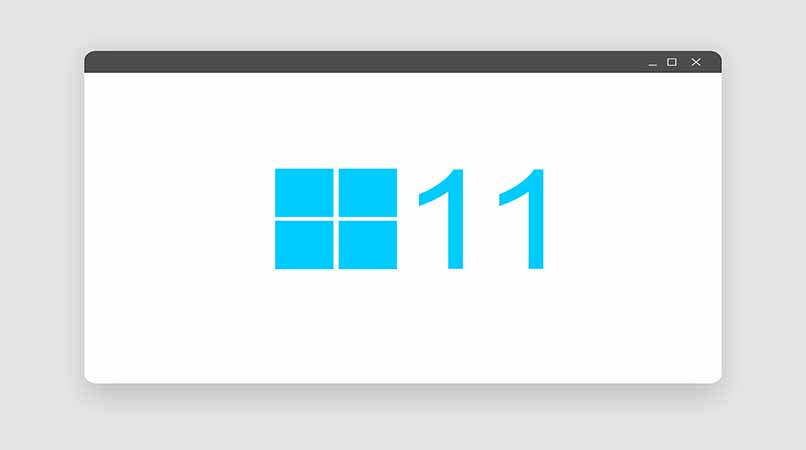
مع أمري Win و R.
في هذا الجانب . يمكن اعتبار أن عملية محو ذاكرة التخزين المؤقت يمكن تنفيذها يدويًا ، مع مراعاة تنوعها في التنفيذ. يتم تشغيله بالضغط على مفتاحي Windows + R معًا ، ثم في النافذة التي ستظهر . اكتب الأمر التالي cleanmgr / low disk واضغط على Enter ، وستفتح نافذة تسمى Disk Cleanup . وانقر على الوحدات . ثم يجب أن تنقر على القائمة المنسدلة – القائمة المنسدلة وحدد الوحدة (C) ،
بعد النقر فوق “موافق” ، يجب أن تنتظر لحظة بينما يقوم جهاز الكمبيوتر الخاص بك بتحليل كمية الملفات غير المرغوب فيها. ثم في قسم الملفات المراد حذفها ، يجب عليك تحديد جميع المربعات واحدة تلو الأخرى . وبعد هذا الإجراء ، انقر فوق “موافق” لتنظيف محرك الأقراص الخاص بك . وسيتم إنشاء رسالة تطلب الإذن لحذف العناصر والتي تقوم بالنقر فوق “حذف الملفات” منها.
كيف تعرف ما إذا كان جهاز الكمبيوتر الخاص بك Windows Update 11 نظيفًا ويعمل بشكل صحيح؟
لمعرفة ما إذا كان Windows جاهزًا وجاهزًا للعمل بشكل صحيح . عليك فقط التأكد من أن جهاز الكمبيوتر الخاص بك يستمر في تلبية الحد الأدنى من متطلبات Windows 11 التي يتطلبها وقت التثبيت. سيساعد هذا بشكل كبير في أن يتمكن جهاز الكمبيوتر الخاص بك من بدء تنفيذ وظائفه بشكل كامل.

ما هي المشاكل التي يمكن أن تواجهها إذا لم تقم بتحديث Windows Update الخاص بك بشكل صحيح؟
نظرًا لأنه ليس لديك تحديث جيد لنظام التشغيل Windows 11 الخاص بك . فقد يكون من الضروري إعادة تثبيته حتى لا تولد المشكلة الرئيسية التي يجب عليك وضع إصدار سابق على جهاز الكمبيوتر الخاص بك . حيث قد يكون هناك خطأ في عملية التحديث. تحدث التي نشأت هذه الحالة. بالإضافة إلى ذلك. يمكن أن يسبب مشاكل في الكمبيوتر وهذا يضر بالتشغيل السليم.
لماذا لا يتم تحديث جهاز الكمبيوتر الخاص بك الذي يعمل بنظام Windows Update بشكل صحيح؟
يمكن أن تتنوع الأسباب التي أدت إلى عدم تحديث Windows 11 الخاص بك بشكل صحيح. ولكن يمكننا دائمًا الذهاب إلى الدعم الفني . ومن بينها يمكن تسمية أكثرها شيوعًا ، وهي كالتالي: مساحة محرك الأقراص غير كافية . والكمبيوتر غير ملائم لا يتوافق مع الإصدار الجديد للتثبيت . وليس له حق الوصول إلى حساب المسؤول. هذا هو السبب في عدم تقديم التحديث بشكل صحيح وكاف . مما يؤدي إلى عدم عمل الكمبيوتر بكفاءة وقد يتم فقد المعلومات بالكامل وحتى أكثر من ذلك إذا لم يكن هناك نسخ احتياطي مقدمًا.